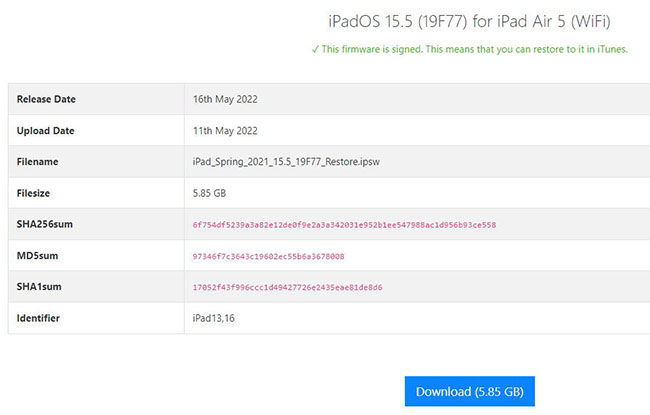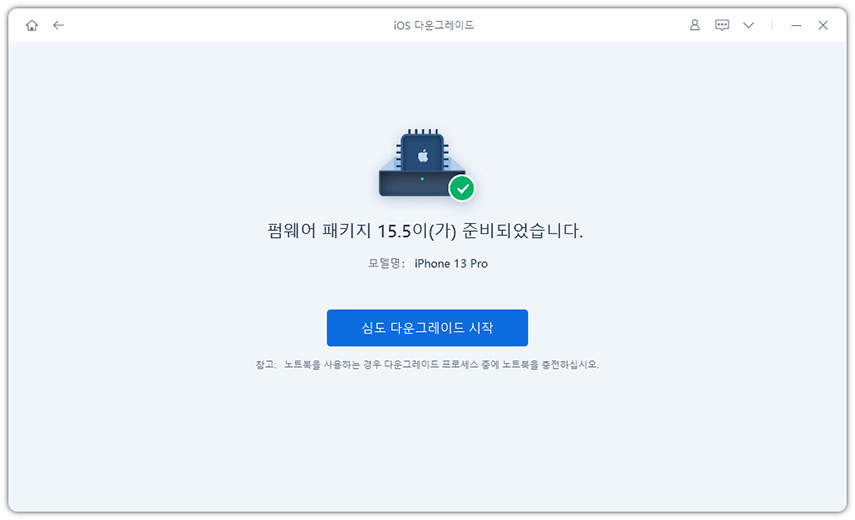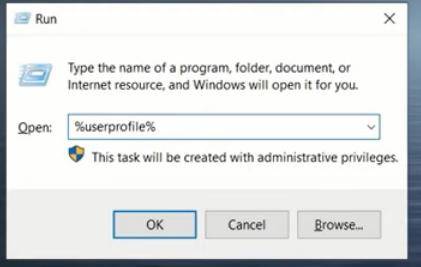iPadOS 16를 다운그레이드 하는 2가지 쉬운 방법 (비디오 가이드)
6월 6일 월요일, Apple은 WWDC(전 세계 개발자 콘퍼런스)에서 iPadOS 16 버전을 공개했습니다. 항상 그렇듯이 현재 버전의 이른 출시는 9월에 공개될 iPadOS 16가 출시될 때까지 테스트를 목적으로 특별히 제공되는 것으로, 새롭고 흥미로운 기능을 사용해 보고자 하는 개발자와 사용자를 위한 것입니다. 어떤 개선 사항이 있는지 또는 새로운 모험을 해보기 위해 여러분의 iPadOS 15를 iPadOS 16으로 업그레이드했나요? 그렇다면 분명히 몇 가지 버그와 문제를 경험했을 것입니다.
테스트를 해봤지만 버그로 인해 일상적인 사용이 어렵다면 안정적인 구형 iPadOS로 다운그레이드 하는 것이 좋습니다. iPadOS를 다운그레이드 하는 방법은 매우 쉽고 빠릅니다. 이 글에서는 데이터 손실 없이 iPadOS 16을 15로 다운그레이드 하는 두 가지의 효과적인 방법을 알려드립니다. 시작해 볼까요?
준비: iPadOS 16에서 15로 다운그레이드 하기 전에 백업하기
가장 좋은 방법은 iPadOS를 다운그레이드 하기 전에 iPad를 백업하는 것입니다. 왜냐면 다운그레이드 하는 과정에서 데이터를 잃을 수 있기 때문입니다. 백업을 사용하면 iPadOS 다운그레이드가 완료된 뒤 데이터를 복원 및 전송할 수 있습니다. iPad를 백업하는 방법에는 주로 두 가지가 있습니다.
1. iCloud를 사용한 백업
이 방법에서는 iPad를 컴퓨터에 연결할 필요가 없습니다. iCloud를 사용하여 기기의 데이터를 백업하기 때문에 인터넷이 연결되어 있기만 하면 됩니다.
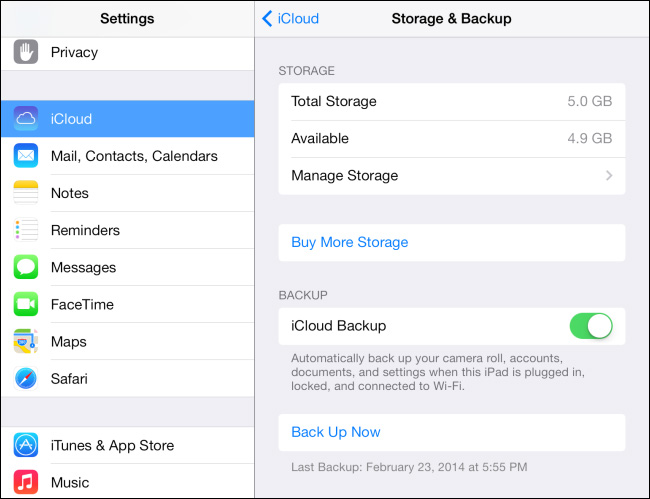
2. iTunes를 사용한 백업(컴퓨터)
이 방법을 사용하면 iTunes를 사용하여 장치를 컴퓨터에 연결할 때 장치를 자동으로 백업할 수 있습니다.

iPadOS 16에서 15로 다운그레이드 하는 2가지 방법
일반적으로 iPadOS의 버전에는 일상적인 사용에 영향을 줄 수 있는 사용성 및 안정성 문제가 있습니다. 때문에 최종 공개 버전이 출시될 때까지는 iPadOS를 업데이트하는 것이 좋습니다. 데이터 손실 없이 iPadOS를 다운그레이드 하려면 이 글에서 알려드리는 두 가지 방법으로 다운그레이드 해 보십시오.
방법 1. iTunes로 다운그레이드
iTunes 앱은 iPadOS를 여러분이 원하는 버전으로 다운그레이드 하는 데 도움이 됩니다. 다음은 iTunes를 사용하여 iPadOS 16을 iPadOS로 다운그레이드 하는 방법입니다.
- 먼저 PC에서 원하는 브라우저를 열고 다운그레이드 하려는 iPadOS 버전의 IPSW 파일인 iPadOS 15.5 IPSW 파일을 다운로드합니다.
- ipsw.me로 이동하여 여러분의 iPad 모델을 선택합니다.
이제 iPadOS 15.5 IPSW 파일을 선택하고 다운로드 버튼을 클릭합니다. 다운로드가 완료될 때까지 기다립니다.

- 완료되면 iTunes 앱을 실행하고 장치를 PC에 연결합니다.
다운그레이드 하기 전에 iTunes를 사용하여 장치를 백업하십시오.

- 백업이 완료된 뒤, 다음으로 중요한 단계인 설정에서 나의 iPad 찾기를 끕니다.
- 나의 iPad 찾기를 끈 뒤 iTunes로 돌아갑니다. Shift 버튼을 누른 상태에서 iPad 복원 버튼을 동시에 클릭합니다.
- 컴퓨터에서 iPadOS 버전용으로 다운로드한 IPSW 파일을 선택합니다. 이 과정에는 약간의 시간이 소요됩니다.
- 완료되면 iPad가 자동으로 다시 시작됩니다.
잘했습니다! 이제 여러분의 iPad가 iPadOS 15로 다운그레이드 되었습니다.
방법 2 - ReiBoot(레이부트)로 다운그레이드
첫 번째 방법이 효과가 없었나요? 그렇다면 iPadOS를 다운그레이드 하는 두 번째 방법인 Tenorshare ReiBoot(테너쉐어 레이부트)를 사용해 보십시오. 이 소프트웨어는 저장된 데이터를 손상시키지 않고 iPadOS를 다운그레이드 하는 최고의 iOS 복구 및 복구 도구 중 하나입니다. ReiBoot(레이부트)를 사용하여 iPadOS를 다운그레이드 하는 것은 빠르고 간단합니다. 아래에 언급된 몇 가지 단계를 따라 작업을 수행해 보십시오.
먼저 ReiBoot(레이부트) 소프트웨어를 PC에 다운로드하여 설치합니다.
iPad를 PC에 연결합니다. Tenorshare ReiBoot(테너쉐어 레이부트) 소프트웨어를 실행합니다. 소프트웨어가 연결된 장치를 인식합니다. 인식되면 ReiBoot(레이부트)의 시작 페이지에서 "iOS 다운그레이드"를 클릭합니다.

이제 '심도 다운그레이드'를 클릭하고 로컬 펌웨어 가져오기를 선택하거나 펌웨어를 다운로드합니다.

- 이전의 첫 번째 방법에서 iPadOS 15.5 버전용으로 다운로드한 IPSW 파일을 선택합니다. 그런 다음 "심도 다운그레이드 시작"을 클릭합니다.

- 완료되면 장치가 다시 시작됩니다. 그런 다음 장치를 설정합니다.
- 설정 > 일반 > 정보로 이동하여 기기의 iPadOS 버전을 확인합니다.
이제 백업 파일을 장치에 복원해야 합니다. 백업 파일의 버전은 iOS 16이므로 먼저 백업 파일을 수정합니다. win+R을 누른 상태에서 명령 상자에 %userprofile%를 입력합니다.

- Apple > MobileSync > 백업을 클릭합니다. 이제 백업 파일을 찾아 엽니다.
- 폴더 맨 아래로 스크롤하여 info.plist 파일을 찾아 메모장에서 엽니다.
- 이제 ctrl+F를 누른 상태에서 '제품'을 입력합니다. 이제 '다음'을 세 번 연속 클릭합니다.
- 아래에서 iOS 16을 볼 수 있을 것입니다. 이를 15로 변경하고 파일을 저장합니다.
- 기기를 PC에 연결하고 iTunes로 가 수정된 iOS 15 백업을 복원합니다. 이렇게 하면 손실 없이 모든 데이터를 복원할 수 있습니다.
요약
iTunes를 사용하여 iPadOS 16을 iPadOS 15로 다운그레이드 하는 것은 무료지만 속도가 느리고 과정 도중 가끔 멈추는 문제가 발생합니다. 때문에 다운그레이드 과정을 보다 쉽게 만들어주고 안전한 소프트웨어인 Tenorshare ReiBoot(테너쉐어 레이부트)를 추천합니다. 이 소프트웨어는 데이터 백업 생성과 함께 iOS를 이전의 안정적인 버전으로 다운그레이드 합니다. iTunes에 비해 빠르고 효율적이지만 무료가 아닙니다. 이제 여러분들은 iPadOS 16에서 다운그레이드 하는 방법을 배웠습니다. 이 글이 도움이 되었기를 바랍니다.